La formattazione dell'unità potrebbe essere l'unico modo
- Quando abiliti BitLocker su un'unità, crittografa tutti i dati memorizzati su di essa e la chiave di decrittografia viene salvata sul tuo computer in forma crittografata.
- Tuttavia, potresti dimenticare la password e non poter accedere alla chiave di ripristino.
- Ti mostriamo come sbloccare il tuo BitLocker in assenza sia utilizzando il prompt dei comandi che uno strumento di terze parti.
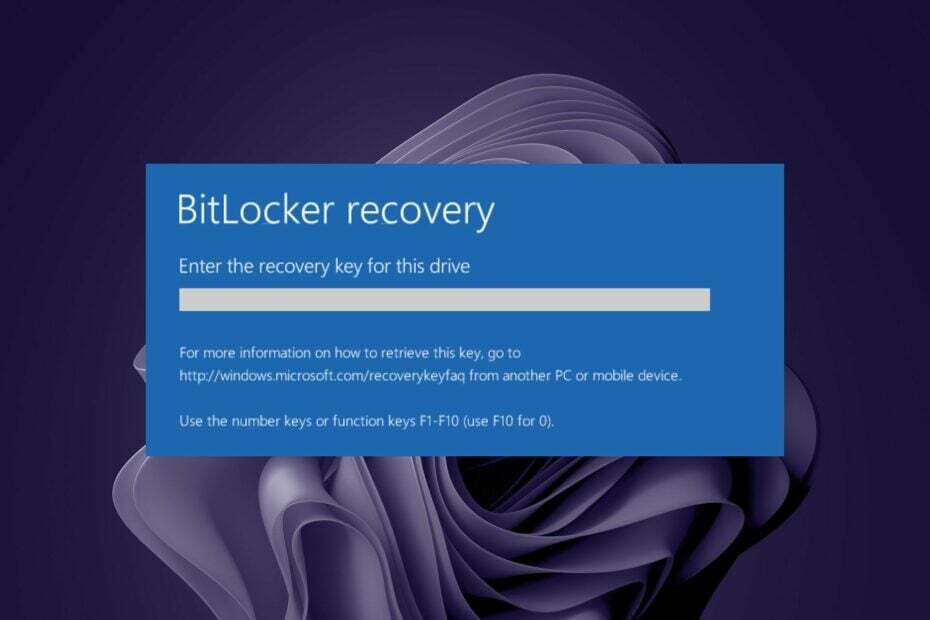
XINSTALLARE CLICCANDO SUL FILE DI DOWNLOAD
- Scarica lo strumento di riparazione per PC Restoro che viene fornito con tecnologie brevettate (brevetto disponibile Qui).
- Clic Inizia scansione per trovare i problemi di Windows che potrebbero causare problemi al PC.
- Clic Ripara tutto per risolvere i problemi che interessano la sicurezza e le prestazioni del tuo computer.
- Restoro è stato scaricato da 0 lettori questo mese.
BitLocker è una funzionalità di crittografia dell'intero disco disponibile in Windows che aiuta proteggere i dati dagli attacchi come virus del settore di avvio e altri tipi di malware.
Quando attivi BitLocker, l'intera unità viene crittografata e non puoi accedere al tuo sistema operativo senza inserire una password. Se dimentichi la password, ti mostriamo come sbloccare BitLocker utilizzando altre opzioni.
Dov'è la chiave di ripristino di BitLocker a 48 cifre persa?
La chiave di ripristino di BitLocker è il PIN numerico di 48 cifre che utilizzerai per sbloccare il disco rigido se dimentichi la password dell'account utente o non riesci ad accedere. La chiave di ripristino può essere utilizzata per decrittografare le unità protette da BitLocker.
Se dimentichi la password utilizzata per crittografare il tuo disco rigido, non sarai in grado di accedere a nessuno dei suoi contenuti senza la password o la chiave di ripristino.
Tuttavia, se disponi di una chiave di ripristino archiviata da qualche altra parte, potrebbe essere possibile accedere ai tuoi dati senza conoscere la password di crittografia. Alcune delle possibili posizioni che puoi Ti trovoR Chiave di ripristino di BitLocker includere:
- Microsoft account – Se disponi di un account Microsoft, puoi recuperarlo accedendo per recuperarlo.
- chiavetta USB – Probabilmente hai salvato una copia della tua chiave di ripristino in un'unità rimovibile, quindi questa è un'altra posizione potenziale.
- Archiviazione cloud – Molti utenti salvano informazioni importanti sui servizi di cloud storage, comprese le chiavi di ripristino di BitLocker. Ad esempio, puoi recuperare il tuo BitLockechiave r da OneDrive.
Se hai dimenticato la password per crittografare il tuo disco rigido e non hai una chiave di ripristino memorizzata da nessun'altra parte, sei sfortunato. Non c'è modo per te di accedere a nessuno dei suoi contenuti senza perdere i tuoi dati.
Come sblocco BitLocker se ho dimenticato la password e la chiave di ripristino?
1. Formatta il tuo disco rigido
1.0 Usa Esplora file
- premi il Vincita + E chiavi per aprire il Esplora file.
- Fai clic con il pulsante destro del mouse sull'unità e seleziona Formato dal menu contestuale.
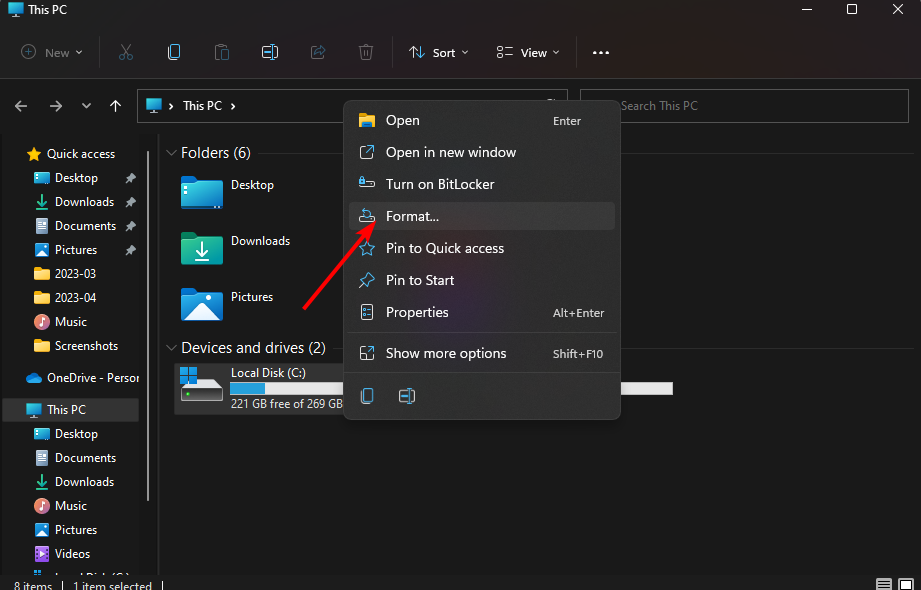
- Sotto il Sistema di file menu a discesa, selezionare GRASSO32.
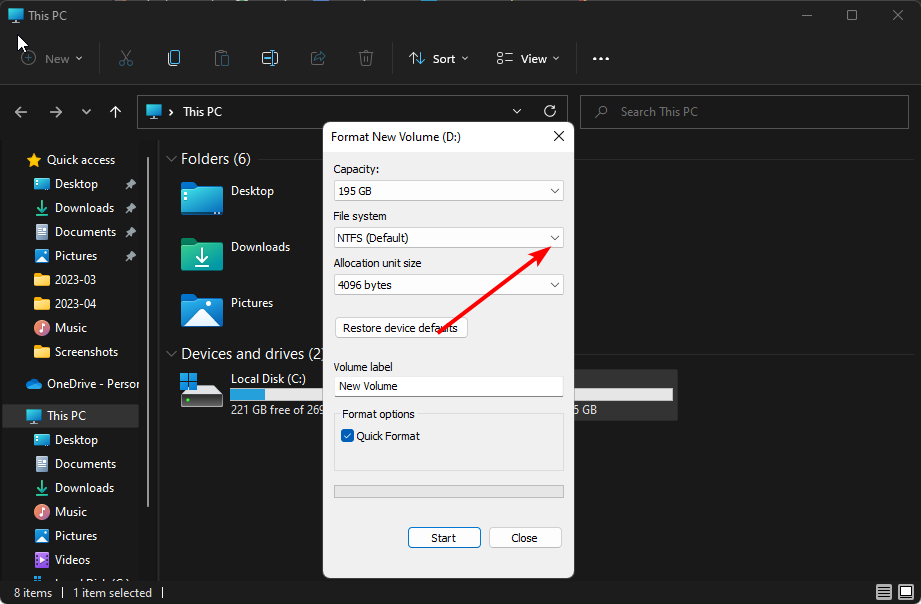
- Puoi dare un name all'etichetta del volume o lascialo così com'è.
- Clicca il Inizio pulsante.
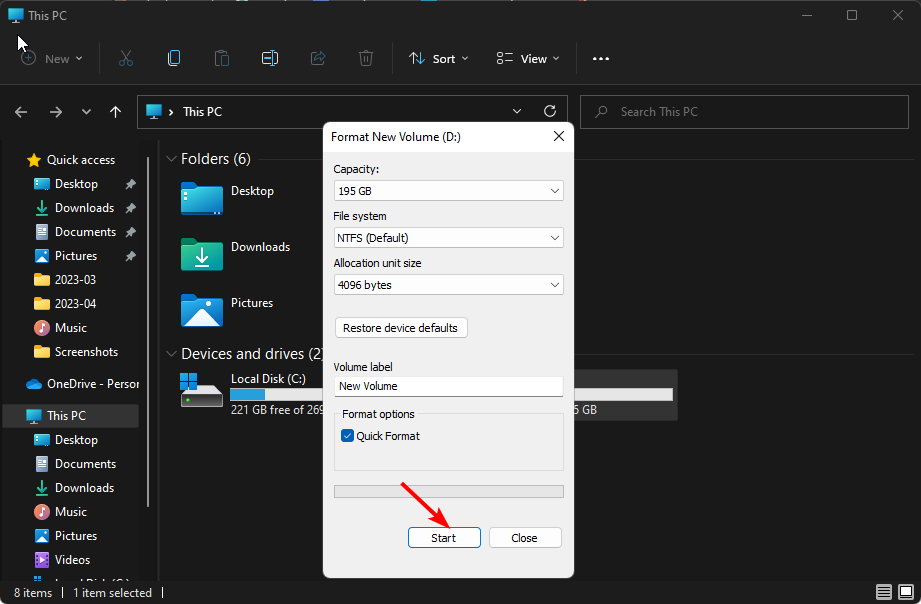
1.1 Utilizzare il prompt dei comandi
- Colpire il Menu iniziale icona, tipo cmd nella barra di ricerca e fai clic su Esegui come amministratore.

- Digita il seguente comando e premi accedere:
diskpart
- Quindi, digita listdisk per visualizzare il numero di unità disponibili nel sistema.
- Controllare il numero elencato rispetto all'unità che si desidera formattare e accedere il seguente comando. Ricordati di sostituire X con il numero corrispondente dell'unità:
selezionare il disco X - Quindi, digita pulito per cancellare tutto dall'unità.

- Attendere il completamento del processo e digitare il seguente comando:
creare partizione primaria - Prossimo, accedere i seguenti comandi per formattare e assegnare una lettera all'unità:
selezionare la partizione xformat quick fs=NTFS assegna la lettera C - Riavvia il PC.
- 5 modi per correggere VT-x non è disponibile (VERR_VMX_NO_VMX)
- Come rimuovere Bing da Windows 11 [3 modi diversi]
- 3 modi per disabilitare Family Safety in Windows 11
- NetworkCap.exe: che cos'è e dovresti eliminarlo?
2. Disattiva l'avvio protetto
- Inserisci i tuoi PC Modalità BIOS.
- Selezionare Modalità di avvio, quindi fare clic su Avvio legacy.

- Salva le impostazioni e riavvia il PC.
I metodi di cui sopra possono sembrare un po' complicati e richiedere tempo. Per evitare ciò, puoi avvalerti dell'aiuto di uno strumento di terze parti come Ripristino del sistema Elcomsoft.
Ha raccolto un bel plauso da parte degli utenti, quindi vale la pena provarlo e vedere se è possibile bypassare la pagina BitLocker.
Come rimuovo la password di BitLocker?
Consiglio dell'esperto:
SPONSORIZZATO
Alcuni problemi del PC sono difficili da affrontare, soprattutto quando si tratta di repository danneggiati o file di Windows mancanti. Se hai problemi a correggere un errore, il tuo sistema potrebbe essere parzialmente rotto.
Ti consigliamo di installare Restoro, uno strumento che eseguirà la scansione della tua macchina e identificherà qual è l'errore.
clicca qui per scaricare e iniziare a riparare.
È possibile rimuovere la password di BitLocker da un computer se non è necessario conservarla. Se hai dimenticato la password di BitLocker o sei bloccato fuori da Windows perché l'hai dimenticata, potresti voler disabilitare del tutto la funzione.
Puoi anche rimuoverlo se desideri modificare la protezione dell'unità con un altro metodo di crittografia che non richieda una password.
Per rimuovere la password di BitLocker, procedi nel seguente modo:
- Colpire il finestre chiave, tipo Pannello di controllo nella barra di ricerca e fai clic su Aprire.

- Navigare verso Sistema e sicurezza.

- Clicca su Crittografia unità BitLocker.

- Individua l'unità per la quale desideri che la crittografia unità BitLocker sia disattivata, quindi seleziona, Disattiva BitLocker.
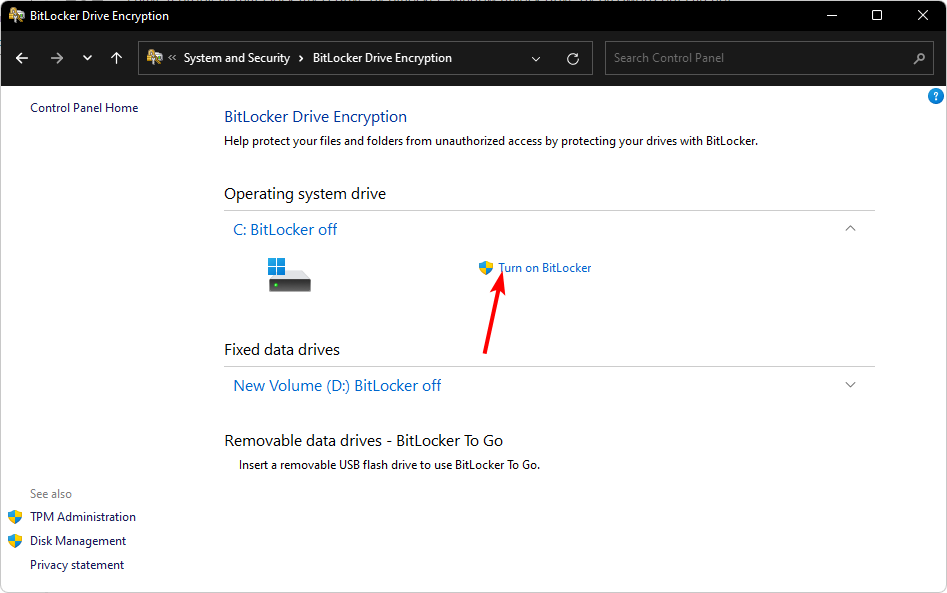
- Ci vorrà del tempo, ma alla fine riceverai un messaggio per decrittografare l'unità. Fare clic su Decrypt per continuare.
- Una volta terminato il processo, avrai rimosso la password di BitLocker.
Consulta la nostra guida alla correzione per ulteriori informazioni su cosa fare quando BitLocker continua a chiedere la chiave di ripristino.
Abbiamo anche risposte su quando BitLocker non può essere abilitato, quindi non esitate a dare un'occhiata al nostro articolo.
Si spera che ora tu sappia come sbloccare BitLocker senza la tua password o chiave di ripristino.
Se sei sfortunato e nessuno di questi ha avuto successo, potresti dover fare a installazione pulita di Windows e dimentica i tuoi dati.
Ci piacerebbe il tuo feedback su quale soluzione hai trovato più semplice o su quella che ha funzionato per te.
Hai ancora problemi? Risolvili con questo strumento:
SPONSORIZZATO
Se i suggerimenti di cui sopra non hanno risolto il tuo problema, il tuo PC potrebbe riscontrare problemi Windows più profondi. Noi raccomandiamo scaricando questo strumento di riparazione del PC (valutato Ottimo su TrustPilot.com) per affrontarli facilmente. Dopo l'installazione, è sufficiente fare clic su Inizia scansione pulsante e quindi premere su Ripara tutto.


